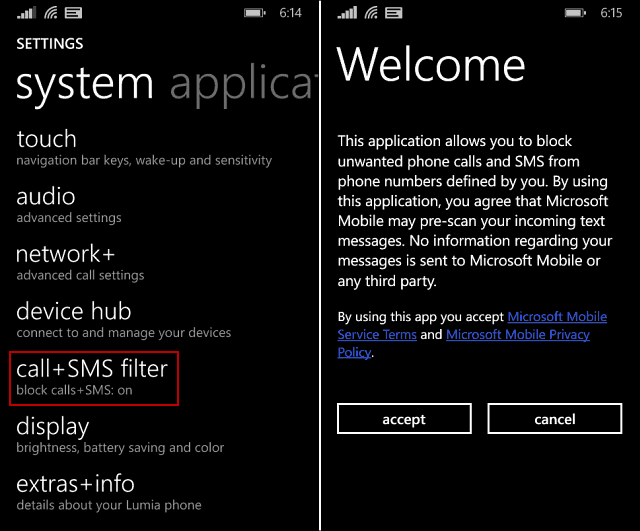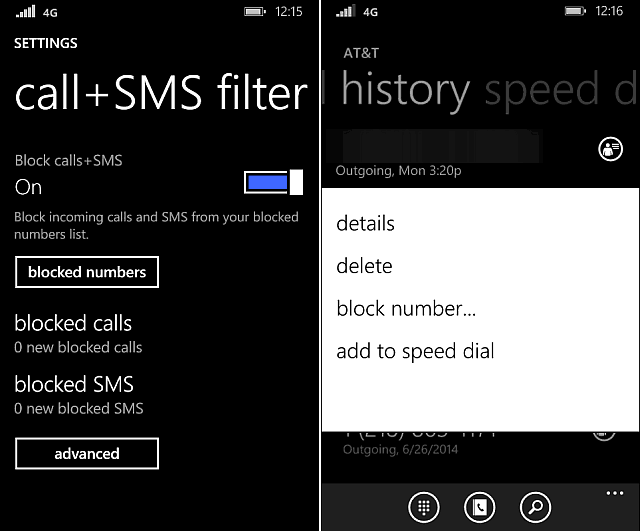- Блокировка нежелательных звонков и SMS на Windows Phone с помощью Call + SMS Filter
- Блокировать нежелательные звонки или SMS на Windows Phone
- Блокировать нежелательные вызовы и SMS-сообщения на телефоне Windows 2021
- unboxing turtles slime surprise toys learn colors
- Block Unwanted Вызовы или SMS на Windows Phone
- Block Unwanted Phone Calls and SMS on Windows Phone 8.1
- Block Phone Numbers on Windows Phone 8.1
- Block Unwanted Calls and SMS on Windows Phone via Call + SMS Filter
- Block Unwanted Calls or SMS on Windows Phone
- Related Posts
- Windows 10 is connected to Bluetooth but no call audio in Your Phone app
- How to stop Google from listening
- Windows 10 doesn’t recognize Android phone
- [email protected]
- Как блокировать нежелательные звонки и сообщения в Windows Phone
Блокировка нежелательных звонков и SMS на Windows Phone с помощью Call + SMS Filter
Одна из самых больших неприятностей в жизни – это нежелательные звонки по телемаркетингу, которые нарушают ваш сон в воскресенье утром или портят вечерний ужин. Ну, вы не одиноки. Записи показывают, что количество нежелательных телефонных телефонных звонков и воспроизведение автоматических или предварительно записанных сообщений для мобильных пользователей растет. Таким образом, прекращение прямых маркетинговых звонков от телекоммуникационных компаний, на услуги которых вы никогда не подписывались или не подписывались в какой-то момент, но больше не заинтересованы в продолжении, может быть болью, особенно если вам не хватает необходимой информации в этом отношении.
Блокировать нежелательные звонки или SMS на Windows Phone
К счастью, у Windows Phone есть решение. Они могут блокировать нежелательные входящие звонки и SMS с помощью новой настройки Call + SMS Filter . Бесценная настройка блокирует нежелательные звонки и SMS. Он прост в настройке, прост в использовании и легко интегрируется в историю вызовов и обмен сообщениями. Приложение является новым для Windows Phone и разработано компанией Nokia исключительно для телефонов Nokia Lumia.
Функции фильтра «Звонок + SMS»:
- Блокируйте входящие звонки и SMS на основе вашего собственного списка заблокированных номеров.
- Добавить заблокированные номера из истории звонков и обмена сообщениями
- Отображение количества заблокированных звонков и SMS с Live Tile
Чтобы использовать эту функцию, перейдите в раздел «Настройки» вашего Windows Phone.
В меню «Настройки» прокрутите вниз, чтобы найти опцию «Call + SMS Filter».
Далее, примите условия, чтобы продолжить процесс блокировки. Перейти к следующему шагу. На экране вашего телефона должно появиться новое меню, где вы можете увидеть опцию Блокировать номера.
Нажмите на опцию, выберите номера из истории последних вызовов и нажмите и удерживайте нужный номер. Здесь будут перечислены различные варианты. Выберите опцию Блокировать из списка, и все готово! Выбранный вами номер заблокирован.
Вы можете скачать и установить его вручную из Магазина Windows Phone. Вы пользователь Windows Phone? Дайте нам знать, если это работает для вас.
Блокировать нежелательные вызовы и SMS-сообщения на телефоне Windows 2021
unboxing turtles slime surprise toys learn colors
Одна из самых больших неприятностей в жизни — нежелательные телемаркетинговые звонки, которые прерывают ваш сон в воскресенье утром или испортивают ужин. Ну, вы не одиноки. Отчеты показывают, что количество нежелательных телефонных звонков и воспроизведение автоматических или предварительно записанных сообщений для мобильных пользователей возросло. Таким образом, прекращение прямых маркетинговых звонков со стороны телекоммуникационных компаний, обслуживание которых вы никогда не подписались или подписались в какой-то момент, но больше не заинтересованы в продолжении, может быть болью, особенно когда вам не хватает необходимой информации в этом отношении.
Block Unwanted Вызовы или SMS на Windows Phone
К счастью, у пользователей Windows Phone есть решение. Они могут блокировать нежелательные входящие вызовы и SMS с помощью нового параметра Call + SMS Filter . Неоценимая настройка блокирует нежелательные звонки и SMS. Он легко настраивается, прост в использовании и легко интегрируется с вашей историей вызовов и обменом сообщениями. Приложение является новым для Windows Phone и предназначено для Nokia, исключительно для телефонов Nokia Lumia.
Особенности фильтра Call + SMS:
- Блокировать входящие звонки и SMS на основе вашего списка заблокированных номеров.
- Добавить заблокированный номера из журнала вызовов и обмена сообщениями
- Отображение количества заблокированных вызовов и SMS-сообщений из Live Tile
Чтобы использовать эту функцию, откройте раздел «Настройки» на вашем Windows-телефоне.
В меню «Настройки» прокрутите вниз для выбора опции «Фильтр вызовов + SMS».
Далее, примите условия и положения, чтобы идти дальше с процессом блокировки. Перейдите к следующему шагу. На экране телефона появится новое меню, в котором вы можете увидеть номер блока.
Коснитесь опции, выберите номера из недавней истории вызовов и долго нажмите нужный номер. Здесь будут перечислены различные варианты. Выберите вариант «Блок» из списка, и все готово! Ваш выбранный номер заблокирован.
Вы можете загрузить и установить его вручную из Windows Phone Store. Вы пользователь Windows Phone? Сообщите нам, если это сработает для вас.
Block Unwanted Phone Calls and SMS on Windows Phone 8.1
Are you sick of getting unwanted calls or messages from your ex or some other unwanted calls? Windows Phone 8.1 allows you to block incoming calls easily.
Are you sick of getting calls or messages from you ex or some person you’d rather not waste your time with? Windows Phone 8 and 8.1 allows you to block incoming calls and SMS messages from people you don’t want to hear from. Here’s how to set it up to start blocking.
Block Phone Numbers on Windows Phone 8.1
To block a number go to System > Settings and scroll down and tap Call+SMS filter. Then agree to the service terms and privacy policy.
Once you have it turned on, instead of annoyingly typing in numbers, just go to your recent call history. Long tap the number you want to block and then select “Block Number from the pop up menu.
It also allows you to create a Live Tile and notify you when a person you blocked tires to call or message you.
Once you have this set up – no more calls and drunk texts from your ex or annoying calls from someone trying to get money from you.
Are you an Windows Phone user? What is your take on the new mobile 8.1 update? Leave a comment below and let us know!
Block Unwanted Calls and SMS on Windows Phone via Call + SMS Filter
One of life’s greatest annoyances are unwanted telemarketing calls that interrupt your sleep on Sunday morning or spoil evening dinner. Well, you are not alone. Records suggest the number of unsolicited telephone marketing calls and playing of automated or prerecorded messages to mobile users have been on rise. As such, stopping live marketing calls from telecom companies whose service you never subscribed or had subscribed at one point but are no longer interested in continuing can be a pain, especially when you fall short of necessary information in this regard.
Block Unwanted Calls or SMS on Windows Phone
Fortunately, Windows Phone users have a solution at hand. They can block unwanted incoming calls and SMS via a new setting called Call + SMS Filter. The invaluable setting blocks unwanted calls and SMS. It is easy to set up, straightforward to use and integrates seamlessly with your call history and messaging. The app is new to Windows Phone and is designed by Nokia, exclusively for Nokia Lumia phones.
Features of Call + SMS filter:
- Block incoming calls and SMS based on your own blocked numbers list.
- Add blocked numbers from Call History and Messaging
- Display the number of blocked calls and SMS from a Live Tile
To use this feature, access ‘Settings’ section of your Windows Phone.
Under ‘Settings’ menu, scroll down to locate Call+SMS Filter option.
Next, accept the terms and conditions to go further with the blocking process. Move to the next step. A new menu should appear on your phone screen where you can notice Block numbers option.
Tap the option, select numbers from the recent call history and long tap the desired number. Here, different options would be listed. Choose Block option from the list and you’re done! Your chosen number is blocked out.
You can download and install it manually from the Windows Phone Store. Are you a Windows Phone user? Let us know if it works for you.
Date: August 5, 2014 Tags: Phones, WP Apps
Related Posts
Windows 10 is connected to Bluetooth but no call audio in Your Phone app
How to stop Google from listening
Windows 10 doesn’t recognize Android phone
[email protected]
A post-graduate in Biotechnology, Hemant switched gears to writing about Microsoft technologies and has been a contributor to TheWindowsClub since then. When he is not working, you can usually find him out traveling to different places or indulging himself in binge-watching.
Как блокировать нежелательные звонки и сообщения в Windows Phone
Уровень сложности: для начинающих. Иногда большое количество нежелательных звонков и рекламных SMS-сообщений представляет настоящую проблему. Однако на смартфонах под управлением Windows Phone решить её не составляет большого труда, потому что все необходимые инструменты есть прямо в операционной системе. Хотим заметить, что все изложенные ниже рекомендации касаются смартфонов серии Nokia Lumia с обновлением Amber и выше. На устройствах других производителей работа блокировщика нежелательных контактов может несколько отличаться.
Самый простой способ внести номер телефона в “черный список” заключается в использовании контекстного меню контакта в журнале звонков. Откройте стандартный диалер Windows Phone и сделайте в журнале вызовов длинный тап по записи о нежелательном звонке. Появится меню дополнительных действий, в котором вы увидите пункт “Блокировать номер”. После подтверждения вами своего выбора номер будет заблокирован и все звонки от этого абонента будут сбрасываться.

Таким же образом происходит фильтрация нежелательных SMS-сообщений, только в этом случае используется стандартное приложение “Сообщения”. Обратите внимание, что при блокировке звонков будут блокироваться также все SMS с данного номера и наоборот. То есть невозможно отсеять только SMS или только входящие звонки от нежелательного абонента.
Для управления списком заблокированных контактов существует специальное приложение под названием “Спам-фильтр”, которое вы сможете найти в настройках устройства. Здесь вы можете включить или выключить блокировку, просмотреть созданный вами черный список и удалить из него в случае необходимости отдельные номера. Кроме этого, в этом приложении есть возможность просмотреть заблокированные звонки и сообщения.

Обратите внимание на дополнительные опции фильтрации, которые скрываются под кнопкой “Дополнительно”. Они позволят вам получать информацию о новых звонках и сообщениях, которые поступают от заблокированных абонентов. Так, вы можете включить отображение уведомлений в “Центре уведомлений” Windows Phone 8.1, а также вывести на главный экран специальную плитку, отображающую количество срабатываний спам-фильтра.

К сожалению, на данный момент в Windows Phone нет никакого способа добавить контакт в черный список заблаговременно, то есть просто указав известный вам номер телефона. Таким образом, приходится сначала дождаться звонка или сообщения и только потом заблокировать его отправителя. Во всем остальном приложение “Спам-фильтр” работает безупречно и полностью защищает пользователей от нежелательных разговоров и рекламных текстовых сообщений.